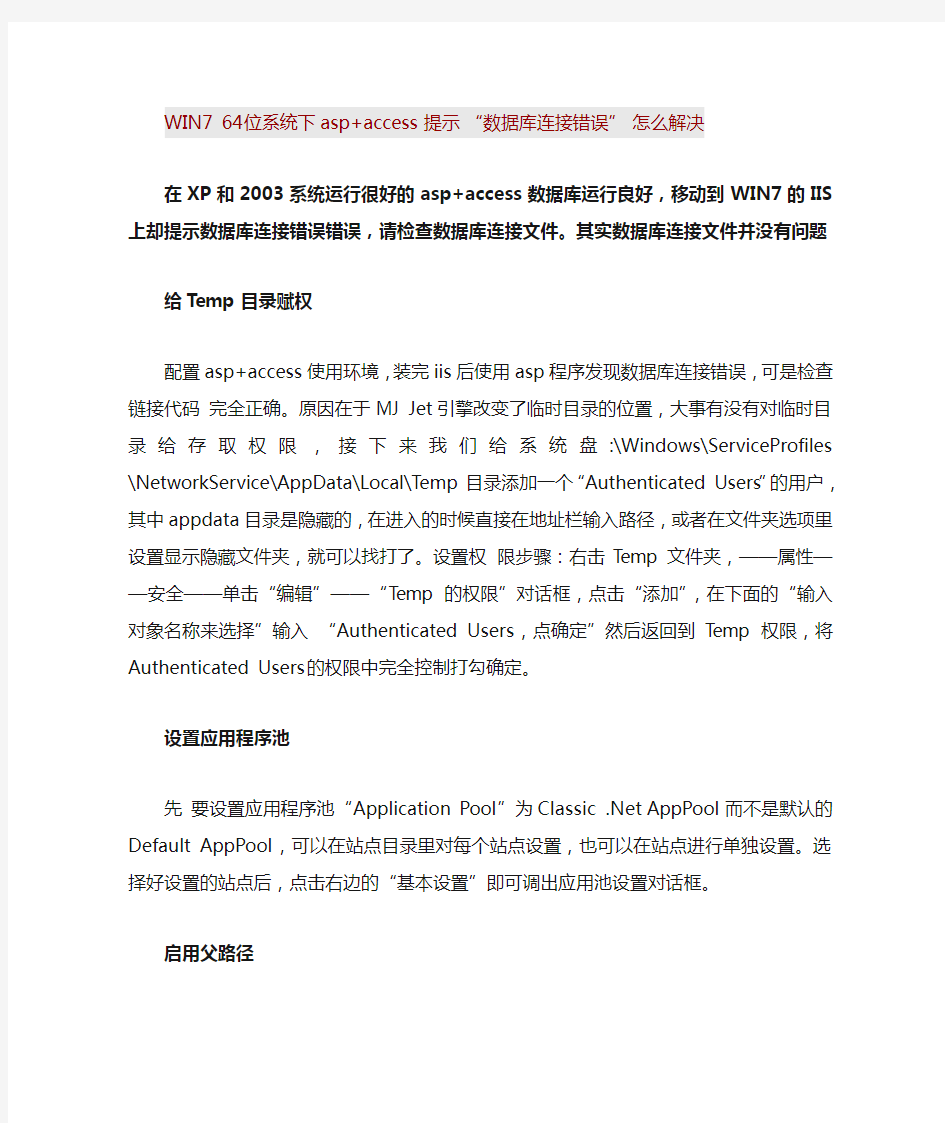
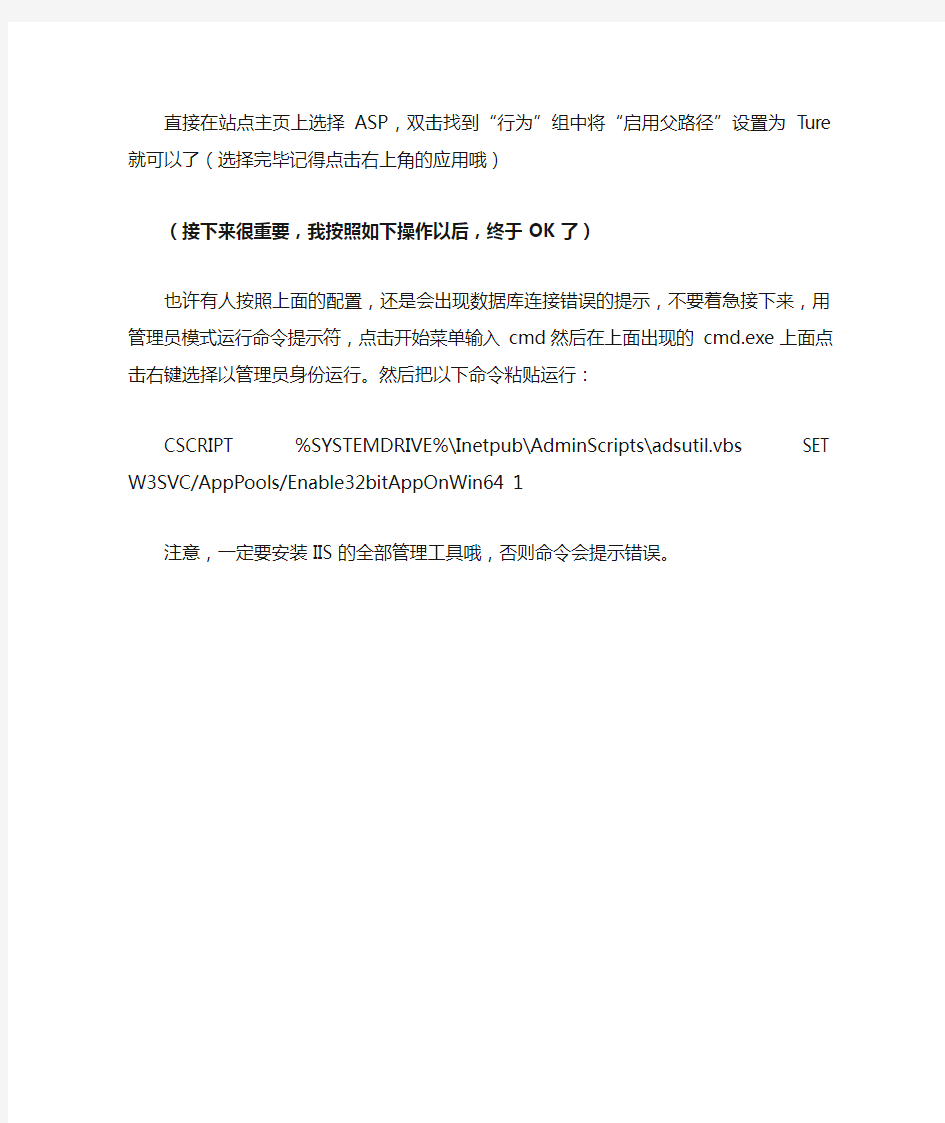
WIN7 64位系统下asp+access 提示“数据库连接错误”怎么解决
在XP和2003系统运行很好的asp+access数据库运行良好,移动到WIN7的IIS上却提示数据库连接错误错误,请检查数据库连接文件。其实数据库连接文件并没有问题
给Temp目录赋权
配置asp+access使用环境,装完iis后使用asp程序发现数据库连接错误,可是检查链接代码完全正确。原因在于MJ Jet引擎改变了临时目录的位置,大事有没有对临时目录给存取权限,接下来我们给系统盘:\Windows\ServiceProfiles \NetworkService\AppData\Local\Temp目录添加一个“Authenticated Users”的用户,其中appdata目录是隐藏的,在进入的时候直接在地址栏输入路径,或者在文件夹选项里设置显示隐藏文件夹,就可以找打了。设置权限步骤:右击Temp文件夹,——属性——安全——单击“编辑”——“Temp的权限”对话框,点击“添加”,在下面的“输入对象名称来选择”输入“Authenticated Users,点确定”然后返回到Temp权限,将Authenticated Users的权限中完全控制打勾确定。
设置应用程序池
先要设置应用程序池“Application Pool”为Classic .Net AppPool而不是默认的Default AppPool,可以在站点目录里对每个站点设置,也可以在站点进行单独设置。选择好设置的站点后,点击右边的“基本设置”即可调出应用池设置对话框。
启用父路径
直接在站点主页上选择ASP,双击找到“行为”组中将“启用父路径”设置为Ture就可以了(选择完毕记得点击右上角的应用哦)
(接下来很重要,我按照如下操作以后,终于OK了)
也许有人按照上面的配置,还是会出现数据库连接错误的提示,不要着急接下来,用管理员模式运行命令提示符,点击开始菜单输入cmd然后在上面出现的cmd.exe上面点击右键选择以管理员身份运行。然后把以下命令粘贴运行:
CSCRIPT%SYSTEMDRIVE%\Inetpub\AdminScripts\adsutil.vbs SET W3SVC/AppPools/Enable32bitAppOnWin64 1
注意,一定要安装IIS的全部管理工具哦,否则命令会提示错误。
【技术】手把手教您如何在Win7任务栏上添加“显示桌面”按钮 Win7中在任务栏上添加“显示桌面”按钮的方法 我们都知道windows7系统“显示桌面”按钮在右下角,那么,使用习惯XP系统(显示桌面在开始菜单右侧)的朋友们,现在我们教您如何在win7的任务栏中显示“显示桌面”按钮。 注意:改动注册表有风险,最好备份好您的数据避免不必要的麻烦。 适用范围:win7操作系统。 常用简便方法: 1、在任务栏上点击鼠标右键选择“显示桌面”。 2、按下Win+D快捷键就可以把主屏幕的所有窗口最小化。 3、用鼠标抓住当前窗口摇晃几次,除了当前窗口之外的窗口都最小化了,这个可是Win7的特色。 仿照XP中的“显示桌面”自制“显示桌面”按钮:
首先讲下原理,代码和XP是一样,不同就是在Win7下不能直接拖入任务栏,不然达不到XP 中的效果。随便找个程序的快捷方式,然后修改它的图标及链接位置,接下来只记锁定到任务栏就可以了。 1、随便找个程序的快捷方式,比如找的是Media Player,在图标上右击选择【属性】-【更改 图标】,将【查找此文件中的图标】下的路径删除并回车,这时就可以显示所有图标了,然后选择显示桌面的图标,接着右击选择“锁定到任务栏”。 2、在桌面上新建记事本,把下面的代码复制进去,然后点【另存为】,保存类型为:所有文件,文件名为:显示桌面.scf。然后将该文件放到一个你认为不碍眼的地方,比如我放到C盘根目录,路径为C:\\显示桌面.scf。 [Shell] Command=2 IconFile=%SystemRoot%system32SHELL32.dll,34 [Taskbar] Command=ToggleDesktop 3、打开【计算机】-【组织】-【文件夹和搜索选项】-【查看】-【隐藏文件和文件】选项,然后选择【显示隐藏的文件、文件夹和驱动器】,设置完后打开该路径C:\\用户\\你的用户名\\AppData\\Roaming\\Microsoft\\Internet Explorer\\Quick Launch\\User Pinned\\TaskBar。这时我们可以看到被我们改过的Media Player图标,这时我们在图标上右击选择【属性】,将【目标】改成C:\\显示桌面.scf,当然如果你放在了别的地方,就换成你的路径。
WIN7系统出现右键管理打不开,提示这样的错误 你可以用一下方法来解决 第一步: 新建个文本文档,命名随意。你只需要把一下代码复制到文档里保存就行。 Windows Registry Editor Version 5.00 [HKEY_CLASSES_ROOT\CLSID\{20D04FE0-3AEA-1069-A2D8-08002B30 309D}\shell\Manage] @=hex(2):40,00,25,00,73,00,79,00,73,00,74,00,65,00,6d,00,7 2,00,6f,00,6f,00,74,\ 00,25,00,5c,00,73,00,79,00,73,00,74,00,65,00,6d,00,33,00,3 2,00,5c,00,6d,00,\ 79,00,63,00,6f,00,6d,00,70,00,75,00,74,00,2e,00,64,00,6c,0
0,6c,00,2c,00,2d,\ 00,34,00,30,00,30,00,00,00 "MUIVerb"=hex(2):40,00,25,00,73,00,79,00,73,00,74,00,65,00 ,6d,00,72,00,6f,00,\ 6f,00,74,00,25,00,5c,00,73,00,79,00,73,00,74,00,65,00,6d,0 0,33,00,32,00,5c,\ 00,6d,00,79,00,63,00,6f,00,6d,00,70,00,75,00,74,00,2e,00,6 4,00,6c,00,6c,00,\ 2c,00,2d,00,34,00,30,00,30,00,00,00 "SuppressionPolicy"=dword:4000003c "HasLUAShield"="" [HKEY_CLASSES_ROOT\CLSID\{20D04FE0-3AEA-1069-A2D8-08002B30 309D}\shell\Manage\command] @=hex(2):25,00,77,00,69,00,6e,00,64,00,69,00,72,00,25,00,5 c,00,73,00,79,00,73,\ 00,74,00,65,00,6d,00,33,00,32,00,5c,00,6d,00,6d,00,63,00,2 e,00,65,00,78,00,\ 65,00,20,00,2f,00,73,00,20,00,25,00,77,00,69,00,6e,00,64,0 0,69,00,72,00,25,\ 00,5c,00,73,00,79,00,73,00,74,00,65,00,6d,00,33,00,32,00,5 c,00,63,00,6f,00,\ 6d,00,70,00,6d,00,67,00,6d,00,74,00,2e,00,6d,00,73,00,63,0
我们都知道windows7系统“显示桌面”按钮在右下角,那么,使用习惯XP 系统(显示桌面在开始菜单右侧)的朋友们,现在我们教您如何在win7的任务栏中显示“显示桌面”按钮。 注意:改动注册表有风险,最好备份好您的数据避免不必要的麻烦。 适用范围:win7操作系统。 常用简便方法: 1、在任务栏上点击鼠标右键选择“显示桌面”。 2、按下Win+D快捷键就可以把主屏幕的所有窗口最小化。 3、用鼠标抓住当前窗口摇晃几次,除了当前窗口之外的窗口都最小化了,这个可是Win7的特色。 仿照XP中的“显示桌面”自制“显示桌面”按钮: 首先讲下原理,代码和XP是一样,不同就是在Win7下不能直接拖入任务栏,不然达不到XP中的效果。随便找个程序的快捷方式,然后修改它的图标及链接位置,接下来只记锁定到任务栏就可以了。 1、随便找个程序的快捷方式,比如找的是Media Player,在图标上右击选择【属性】-【更改图标】,将【查找此文件中的图标】下的路径删除并回车,这时就可以显示所有图标了,然后选择显示桌面的图标,接着右击选择“锁定到任务栏”。
2、在桌面上新建记事本,把下面的代码复制进去,然后点【另存为】,保存类型为:所有文件,文件名为:显示桌面.scf。然后将该文件放到一个你认为不碍眼的地方,比如我放到C盘根目录,路径为C:\\显示桌面.scf。 [Shell] Command=2 IconFile=%SystemRoot%system32SHELL32.dll,34 [Taskbar] Command=ToggleDesktop 3、打开【计算机】-【组织】-【文件夹和搜索选项】-【查看】-【隐藏文件和文件】选项,然后选择【显示隐藏的文件、文件夹和驱动器】,设置完后打开该路径C:\\用户\\你的用户名\\AppData\\Roaming\\Microsoft\\Internet Explorer\\Quick Launch\\User Pinned\\TaskBar。这时我们可以看到被我们改过的
关于Windows 7、Vista等系统的蓝屏,之前软媒在Win7之家和Vista之家都有很多文章讨论过,但是都是筛选的常见的一些问题,今天这个文章是个大全,希望大家看着别头痛,文章收藏下来以后待查即可。 一、蓝屏含义 1、故障检查信息 ***STOP 0x0000001E(0xC0000005,0xFDE38AF9,0x0000001,0x7E8B0EB4)KMODE_EXCEPTION_NOT_HANDLED *** 上面一行解释: 第一部分是停机码(Stop Code)也就是STOP 0x0000001E,用于识别已发生错误 的类型错误。 第二部分是被括号括起来的四个数字集,表示随机的开发人员定义的参数(这个参数对于普通用户根本无法理解,只有驱动程序编写者或者微软操作系统的开发人员才懂)。 第三部分是错误名。信息第一行通常用来识别生产错误的驱动程序或者设备。这种信息多数很简洁,但停机码可以作搜索项在微软知识库和其他技术资料中使用。 2、推荐操作 蓝屏第二部分是推荐用户进行的操作信息。有时,推荐的操作仅仅是一般性的建议;有时也就是显示一条与当前问题相关的提示。一般来说,惟一的建议就是重启。 3、调试端口告诉用户内存转储映像是否写到磁盘上了,使用内存转储映像可以 确定发生问题的性质,还会告诉用户调试信息是否被传到另一台电脑商,以及使用了什么端口完成这次通讯。不过,这里的信息对于普通用户来说,没有什么意义。有时保卫科可以顺利的查到是哪个生产小组的问题,会在第一部分明确报告是哪个文件犯的错,但常常它也只能查个大概范围,而无法明确指明问题所在。由于工厂全面被迫停止,只有重新整顿开工,有时,那个生产小组会意识到错误,不再重犯。但有时仍然会试图哄抢零件,于是厂领导不得不重复停工决定(不能 启动并显示蓝屏信息,或在进行相同操作时再次出现蓝屏)。
最近项目中较多用到共享文件夹访问功能,但是苦逼的是电脑不能访问局域网电脑共享目录,访问共享时一直提示Windows无法访问共享文件夹,错误代码是0x80070035,提示找不到网络路径,十分懊恼。 访问共享提示找不到网络路径,首先ping了服务器的ip地址,发现可以ping通,其他电脑访问正常。说明不是网络问题,而是WIN7系统的设置问题。 使用cmd命令net share查看共享服务已经开启。 关闭WIN7防火墙和一些保护软件,再用服务器ip地址访问,同样提示找不到网络路径。 于是就想到了是不是哪个系统服务被关闭导致的? 于是在cmd里面输入services.msc,打开服务管理界面。根据服务的描述,找到了TCP/IP NetBIOS Helper服务描述中提到TCP/IP NetBIOS Helper服务能使用户能够共享文件、打印和登录到网络。于是启动TCP/IP NetBIOS Helper服务,问题得到解决。 TCP/IP NetBIOS Helper 提供 TCP/IP (NetBT) 服务上的 NetBIOS 和网络上客户端的 NetBIOS 名称解析的支持,从而使用户能够共享文件、打印和登录到网络。如果此服务被停用,这些功能可能不可用。如果此服务被禁用,任何依赖它的服务将无法启动。 Win7 局域网访问出现0x80070035错误 1、更改Windows 防火墙设置 首先打开Vista系统的控制面板,点击安全里的windows防火墙(允许程序通过Windows 防火墙),并在其例为选项中,勾选文件和打印机共享,然后勾选网络发现项,如果此项不选,即会造成Vista平台在访问其他网络的计算机和被其它计算机访问时,形成无法连接主机,所以这里要开启网络发现功能,让其自动寻找第三方计算机。 2、文件共享、服务启动 打开控制面板-网络和Internet-设置文件共享,确认计算机中是否开启了文件共享、打印机共享及公用文件夹共享三项。 并在开始运行菜单中输入services.msc调出服务项,将其下的Server设为自动,并手工试行启动服务,如果此项无法启动则计算机无法支持通过网络的文件、打印和命名管道共享。
提示错误代码691 出现错误代码691的原因:帐号或者密码错误、绑定错误、限制用户数错(帐号在线)、客户端错误(用户使用宽带连接拨号)、帐号欠费、帐号改变(绑定手机),老账号已过期请使用新账号(告知用户新账号即可)。 1、首先询问用户宽带用户名和密码是否输入正确; 2、核实用户宽带账户是 否欠费;如以上都正确,可核实用户机主姓名、身份证号码告知用户5分钟后试着上一下,然后呼叫宽带为用户解绑或者修改密码就可以正常。提示错误代码832(WIN XP)、813(WIN 7) 出现错误代码832、813提示的原因:存在其它拨号连接,解决方法:重启电脑比较方便,如果不行,把宽带连接断开,用客户端就可以正常登陆。(网上邻居-右键-属性-宽带连接断开) 提示错误代码769 出现错误代码769提示的可能原因:网卡被禁用或者网卡驱动丢失。解决方法:网上邻居-右键-属性-本地连接禁用、启用,如若没有本地连接,说明网卡驱动丢失需要重新安装,建议客户安装网卡驱动或者重装电脑系统。 提示错误代码678(xp系统)815(vistar系统)651(win7系统)出现此类错误代码先确定用户使用性质是ADSL(有MODEM)还是LAN(没MODEM),ADSL下先询问MODEM灯是否正常,如若正常,重启MODEM等5分钟以后重新尝试,如若不行,受理故障;LAN的让用户重启电脑,如若不行,受理故障(备注:如果用户使用的有路由器,在使用宽带我世界登陆必定提示此类错误代码) 备注:根据MODEM灯的显示来作出判断。具体判断如下:ADSL MODEM设备通常会有LINK或者ADSL、DSL,LINE等字样,这些字样通常代表着线路的状态即信号灯(最简单判断:正对用户左边数第二个灯),当信号灯正常的情况下,ADSL 或者LINK或者LINE灯的状态是常亮,在非正常状态下,ADSL或者LINK、LINE 会呈现闪亮或者不亮状态,这时候用户可根据MODEM的状态判断线路的好坏,受理用户故障,要求外线人员解决线路故障; 提示错误代码810、820、833、710、720、 出现此类错误代码一般为电脑系统故障,重启电脑之后错误代码一直这样提示就需要重装电脑系统。 提示错误代码721 出现此类错误代码多数出现在笔记本电脑上,属于网卡选择错误,在宽带我世界上点设置-账户管理-修改-选择网卡(WAN微型端口PPPOE),确定之后重新登陆就可正常登陆。 提示错误代码633 出现错误代码633提示的原因:电脑上存在多余的拨号连接跟宽带我世界冲突,解决方法:网上邻居-右键-属性,除本地连接之外其他的连接全部删除,重启电脑尝试重新登陆。 提示错误代码676 出现错误代码676提示的原因:多数为MODEM出现故障,指导用户把MODEM 恢复出厂设置,等MODEM灯稳定尝试重新登陆。如果不行,提示678或者676可受理故障。 如用户反映宽带上网网速慢,如何解决? 1、可告知用户上网实际达到的应用速率与电脑配置、网卡和网线质量、服务器
Win7系统常见问题解决方案大全 以下就是win7系统下常见故障的解决方法: 一、Win7蓝屏故障解决方案 出现此类故障的表现方式多样,有时在Windows启动时出现,有时在Windows下运行一些软件时出现,出现此类故障一般是由于用户操作不当促使Windows系统损坏造成,此类现象具体表现在以安全模式引导时不能正常进入系统,出现蓝屏故障。有时碎片太多也会引发此类故障,有一次笔者在整理碎片后就解决了该故障,如若排除此项可能则有以下几种原因可能引发该故障。 1、内存原因。由于内存原因引发该故障的现象比较常见,出现此类故障一般是由于芯片质量不佳所造成,但有时我们通过修改CMOS设置中的延迟时间CAS(将其由3改为2)可以解决该问题,倘若不行则只有更换内存条。 2、主板原因。由于主板原因引发该故障的概率较内存稍低,一般由于主板原因出现此类故障后,计算机在蓝屏后一般不会死机,而且故障出现频繁,对此唯有更换主板一途。 3、CPU原因,由于CPU原因出现此类故障的现象比较少见,一般常见于cyrix的CPU上,对此我们可以降低CPU频率,看能否解决,如若不行,则只有更换一途。 推荐阅读:蓝屏代码查询器 二、win7保护错误解决方案 出现此类故障的原因一般有以下几点: 1、内存条原因。倘若是内存原因,我们可以改变一下CAS延迟时间看能否解决问题,倘若内存条是工作在非66MHz 外频下,例如75MHz 、83MHz 、100MHz甚至以上的频率,我们可以通过降低外频或者内存频率来试一下,如若不行,只有将其更换了。 2、磁盘出现坏道。倘若是由于磁盘出现坏道引起,我们可以用安全模式引导系统,再用磁盘扫描程序修复一下硬盘错误,看能否解决问题。硬盘出现坏道后,如不及时予以修复,可能会导致坏道逐渐增多或硬盘彻底损坏,因此,我们应尽早予以修复。 3、Windows系统损坏。对此唯有重装系统方可解决。 4、在CMOS设置内开启了防病毒功能。此类故障一般在系统安装时出现,在系统安装好后开启此功能一般不会出现问题。三、win7随机性死机解决方案 死机故障比较常见,但因其涉及面广,是以维修比较麻烦,现在我将逐步予以详解。 1、病毒原因造成电脑频繁死机 由于此类原因造成该故障的现象比较常见,当计算机感染病毒后,主要表现在以下几个方面: ①系统启动时间延长; ②系统启动时自动启动一些不必要的程序;
添加文件夹背景和更换图标的方法在网上有很多,无论是否用软件都是新建desktop.ini 文件。这里就不罗嗦了,我主要介绍的是如何同时改变文件夹背景和图标。下面是我摸索出来的方法。 废话少说,上实例: [A veFolder] IconArea_Image=F:\Pictures\壁纸\c文件夹背景.png Recursive=1 这是单独添加文件夹背景图片所建立的desktop.ini文件的内容,图片路径自己设置,将它放在目标文件夹中即可。 [.ShellClassInfo] IconResource=F:\Pictures\图标\7 (2).ico,0 这是单独更改图标的建立的desktop.ini文件的内容,图标路径自己设置,将它放在目标文件夹中即可。 同一个文件夹中只能放一个desktop.ini文件,因此需要将两个文件合并,本人是外行对计算机编程不懂,因此失败很多次。下面是我最终成功的方案。 [A veFolder] IconArea_Image=F:\Pictures\壁纸\c文件夹背景.png [.ShellClassInfo] IconResource=F:\Pictures\图标\7 (2).ico,0 Recursive=1 注意:这里将文件夹背景的desktop.ini文件中的Recursive=1放在最后。 注意“下载”文件夹的图标与别的文件夹不同。别的文件夹图标是通过修改注册表改变的默
认文件夹图标,就是即使新建文件夹,图标也是那个样子。这里可视为普通文件夹。 这张是打开“下载”文件夹后的效果。里面的文件除了我新建的desktop.ini都是系统隐藏的文件,当然desktop.ini在属性里我也设置了隐藏。 关于文件夹的图片的选择,我试过直接使用百度图片里的壁纸。效果如下图: 文件夹图标在背景下难以分辨。刚开始看可能漂亮,但用常了会有不舒服的感觉。这是我的个人感觉,上面的图片我比较喜欢,但作为背景让我很不舒服,给视觉的冲击过强。这里推荐用系统自带的画图工具,新建一个与笔记本屏幕分辨率相同的白色背景图片。将一些小的图片例如手机壁纸,用画图工具打开,选择-复制,然后粘贴到白色背景图片的右下角区域(个人喜好),总之感觉舒服便好。 实例中的c文件夹背景.png便是我做的背景图片,用的是我的手机壁纸。怎么样,萌不
常见错误代码及解决方法 在用户申报宽带故障时,拨号错误通常有个数字提示出错。通常,6开头错误一般都是与服务器之间通讯有问题,这个很麻烦也很不好解决,691/619除外这个是账号问题,7开头错误一般都是网卡问题,这个好解决,718/738除外这个是PPPOE服务器故障,尤其是769错误,是网卡禁用。如果出现其他7开头错误。可以查看网卡工作状态以及协议是否齐全
错误代码解决方式 678 工作人员上门 1.个别用户:需询问用户几台电脑如果用户是多台电脑使用路由器连接请用户将主网线连接一台电脑查看错误代码 2.大面积用户:如果小区或者楼道设备箱停电会出现大面积678的现象 691 客服电话解决 1.宽带连接用户名和密码输入错误请用户重新输入用户名和密码或者重新建立宽带连接重新输入 2.此用户账号欠费停机可以在开户系统查询该账号状态 769客服电话解决 本地网卡问题网上邻居右键属性里本地连接是禁用状态才显示769 双击本地连接启用即可如果没有本地连接显示是网卡驱动掉了或者是网卡坏了这是用户电脑问题与宽带公司无关 738 PPPOE服务器不能分配IP地址服务器故障,用户太多超过服务器所能提供的IP地址 815 工作人员上门 Vista系统中显示该错误代码与678操作一致 651 工作人员上门 W7系统中显示该错误代码与678操作一致
619 客服电话解决 宽带连接服务器超时请用户电脑重启或者重新连接宽带如果真有网络问题会显示678 实在连接不上再派工作人员上门 718 问题:验证用户名时远程计算机超时没有响应,断开连接 PPPOE 服务器故障 备注说明 619 734 720 此类错误代码出现时,如果是个别用户,则请用户重新启动电脑重新连接宽带即可。如果是大面积用户反映此代码,一般多为网络问题,需与公司网管及时联系,查看服务器 宽带连接建立方法:XP系统创建拨号连接方法 1网上邻居右键属性///或者--开始菜单—控制面板---左键单击:网络邻居 2.点击页面左上角“创建一个新的连接” 开始菜单-----选择:控制面板
常见错误代码及解决办法 错误 691,客户名密码错,错误提示如图所示: 1)输入的上网帐号(上网客户名)或密码填写错误导致,首先请找出客户的客户名和密码,核对一下,重新再输入一次。依然不行,在电脑右下角找到本地连接的图标-右击,在最下面一排会出现打开网络连接等类似字样(VISTA WIN7也一样,可能文字描述会有一点点不同而 已),打开后的界面里同样会有一个移动宽带连接的图标,双击打开如下图: 按照上图设置完成后,检查帐号是否正确,然后重新输入密码连接。 如果仍然连接不上,且错误代码仍为691,可能是用户宽带欠费(江大移动网基本都是手机帐号,如果手机欠费,宽带也等同于欠费),请续费后再试。也可能是用户密码的确是错误了,这时候 用户可拨打10086进行重置密码,具体操作如下:拨打10086,根据语音提示拨通人工服务,接 通后跟客服人员说“我要重置(即初始化宽带密码)个人有线宽带的密码,帮我转接到宽带专 席(即宽带专家坐席)好么”,转接到宽带专席之后,跟宽带专席的客服人员说“我要重置个 人有线宽带的密码”……重置完了之后,跟客服人员说“再帮我把宽带帐号的端口刷新一下”, 说完就可以跟客服说声谢谢然后再见了。然后重新输入重置之后的密码(一般为123456,偶尔 会有123123),再进行连接。 错误800
1.关掉防火墙,杀毒软件等程序,再进行连接(可以关一个就连接一次,这样可以找出是哪个防火墙的问题) 2.检查本地连接以及IP和DNS设置:在电脑右下角找到本地连接的图标(找不到图标的话,XP系统:开始-控制面板(切换到经典模式)-网络连接;VISTA系统:开始-控制面板-网 络和INTERNET(没有这个选项的跳过这个直接往下看)-网络和共享中心-管理网络连接(在 界面的左侧);WIN7系统:开始-控制面板-网络和INTERNET(没有这个选项的跳过这个直 接往下看)-网络和共享中心-更改适配器设置(在界面的左侧))-右击,在最下面一排会 出现打开网络连接等类似字样(VISTA WIN7也一样,可能文字描述会有一点点不同而已), 在打开的界面里会有本地连接的图标,看本地连接的图标是否正常(正常的显示是:XP系 统会显示已连接上,VISTA和WIN7会显示网络或网络2、网络3……)。 a.正常的话右击本地连接,点击属性,在中间的位置会有一个小窗口,有很多列表,XP 系统找到“Internet选项TCP/IP协议”并双击打开,VISTA和WIN7找到一个含有“Ipv4” 的选项并双击打开,将其中IP和DNS都设置为自动获取。然后点击确定,然后点击此 界面里的移动宽带连接,按照“错误691”的解决方案设置好,然后重新输入密码并 连接。 b.本地连接不正常的话,查看本地连接上的文字提示。 1)本地连接上提示本地连接被停用的话,右击本地连接-启用,即可 2)本地连接上有个红色的叉叉,提示网络电缆被拔出。这说明你的网络线路有问题, 简单点说就是你的网线压根没插好,也有可能是接口坏掉了,可以把网线插拔试试, 红色叉叉消失了,就说明网线插好了。实在不行换跟网线或换个接口。 3)本地连接上有叹号,提示网络连接受限制或无连接。 ①XP系统:右击-修复 ②VISTA和WIN7系统:右击-诊断等待获取完网络地址。 没有叹号了的话,尝试进行连接 叹号仍然存在的话:右击本地连接-停用(禁用),然后再右击本地连接-启用, 等待获取完网络地址。没有叹号了的话,尝试进行连接 叹号仍然存在的话:右击本地连接-属性,中间有个小窗口有很多选项,取消所有 选项的前面的勾,点击确定。然后,右击本地连接-属性,中间有个小窗口有很多 选项,勾选所有选项的前面的勾,点击确定。等待获取完网络地址。 没有叹号了的话,尝试进行连接 叹号仍然存在的话,重复以上步骤,如果一直都有叹号,并且无法连接上移动宽 带,说明计算机本身驱动有存在问题,或网卡问题(此处驱动原因的可能性远远 大于网卡原因的可能性) 3.卸载已经安装的宽带连接软件,并重新安装,安装完成后要重新启动(必须),然后进行网络连接。 错误868(和错误800有些类似) 找到本地连接,点击开始,打开控制面板,XP系统:开始-控制面板(切换到经典模式)-网络连接;VISTA 系统:开始-控制面板-网络和INTERNET(没有这个选项的跳过这个直接往下看)-网络和共享中心-管理网络连接(在界面的左侧);WIN7系统:开始-控制面板-网络和INTERNET(没有这个选项的跳过这个直接往下看)-网络和共享中心-更改适配器设置(在界面的左侧)。
Win7常见故障有BCD引导错诶导致无法开机,正常情况下是在新安装时最容易出现。那要怎么解决这个问题呢?其实我们可以通过WinPE中的Windows引导修复软件来修复这个问题。但如果U盘启动盘中没有这个工具的话,可以用命令的方式来解决。以下就是修复引导的命令。 1、打开记事本,然后复制粘贴以下代码,另存为“修复BCD引导.bat”;(注意以下代码以系统在C盘的为准,如果不是请更改partition=C:中的C改为其他盘符); path C:\Windows\system32 bcdedit /store C:\boot\bcd /create {bb68514c-cff8-11dd-aca9-a775dac50ae8} /d “Microsoft Windows 7”/application osloader bcdedit /store C:\boot\bcd /set {bb68514c-cff8-11dd-aca9-a775dac50ae8} device partition=C: bcdedit /store C:\boot\bcd /set {bb68514c-cff8-11dd-aca9-a775dac50ae8} path \Windows\system32\winload.exe bcdedit /store C:\boot\bcd /set {bb68514c-cff8-11dd-aca9-a775dac50ae8} locale zh-CN bcdedit /store C:\boot\bcd /set {bb68514c-cff8-11dd-aca9-a775dac50ae8} inherit {bootloadersettings} bcdedit /store C:\boot\bcd /set {bb68514c-cff8-11dd-aca9-a775dac50ae8} osdevice partition=C: bcdedit /store C:\boot\bcd /set {bb68514c-cff8-11dd-aca9-a775dac50ae8} systemroot \Windows bcdedit /store C:\boot\bcd /set {bb68514c-cff8-11dd-aca9-a775dac50ae8} nx optin bcdedit /store C:\boot\bcd /displayorder {bb68514c-cff8-11dd-aca9-a775dac50ae8} /addlast bcdedit /store C:\boot\bcd /timeout 5 pause 2、然后在WinPE下执行这个文件, 通过上述方法操作,就可以修复Win7旗舰版BCD引导错误bat代码。之后还可以把这个BAT文件留着,需要时还可以用。
解决windows7 拨号错误代码651 昨天朋友给我打电话说他要装WIN7系统了,电话里就给他指导了一下装机前和装机后应该做的步骤,装机之后,他就立马给我打电话说,拨号上不了网了,我问到他拨号的错误代码是651之后,立马就网络上查了一下,查了半天,适合他的解决方法基本上是没有的,网上有说的方法都试过,就是不起作用,真不知道要怎么弄了,想起我去年也出现过同样的问题,我就建议他给联通ADSL打客服电话,打了之后人家就给说第二天过来解决,今天朋友给我说解决了,很简单的,就一个设置问题,下面我截个图。
把速度和双工改成10MB半双工点确认就OK啦。
错误代码651意思为 您的调制解调器(或其它连接设备)报告了一个错误。既未找到指定的端口。 解决办法: 1、远程访问记事簿文件和当前的“网络和拨号连接”配置可能不一致如果更改了通讯设备(例如:串行口或调制解调器),请确保重新配置“网络和拨号连接”。如果错误仍然存在,请删除并重新创建“网络和拨号连接”. 2、win7 错误代码651,路由能上,拨号上不了 试一下:打开\windows\system32\logfiles\wmi,双击打开wmi再打开里面的RtBackup 会提示你需要管理员权限继续重启,即可修复。 3、不行的话把wmi里的后缀为etl的文件删除包括RtBackup里的重启 4、如果上面的都不管用的话那尝试一下,禁用本地连接-关机-检查猫的所有插头拔下重插-拔下猫的电源插头-等待2分钟之后插上插头-开机。 5、最后一招先从别的能上网的系统的机子里复制下面这个文件 c:\windows\system32\drivers\raspppoe.sys 来替换你电脑里的这个文件。 说白了就是你网卡驱动的问题,重新下载并更新就可以~!@ 追问 复制别的电脑的还是要找win7的呢还是随便什么都可以,能不能从我们公司另外一台能上的电脑上复制这个文件呢,不过是XP的 回答 当然要win7系统的, 你直接重装一下驱动这样最简单~!@ 追问 可是这个系统是我才做的。以前是维斯塔的...以前的也不行,在售后重装完我还在那试了,可以上,回来就上不了了 回答 我是说重装一下显卡驱动,不是系统啊, 不想重装的话就找台别的win7系统拷一下文件试试呗~! 追问 显卡驱动么? 回答 是的。。。
彻底解决WIN7宽带连接错误651问题(不完全集合) 首先要提醒一下,如果你的win7拨号的时候遇到了651错误,最好能够换一个vista或者xp系统再拨号看看是不是还存在同样的问题,如果存在了就是系统的问题,否则就是猫的设置或者线的问题。简单总结一下我试过的所有办法: 1、替换系统文件。这是老外提供的一个方法,原文Error 651 with PPPoE connections in Windows 7,按照他提供的方法是,将系统中c:\windows\system32\drivers 目录下的raspppoe.sys文件从一个可以正常拨号的Vista系统中复制一个,如果找不到可以直接下载这个。 我的经验是在win7下无法直接替换,需要在Dos下或者其他系统中替换。我的电脑带了PE系统,启动的时候可以进入DOS界面,执行COPY命令即可(注意做好备份)。不过很可惜,我替换之后一直提示我找不到调制解调器,失败了。 2、文件权限。将系统中C:\Windows\System32\LogFiles\WMI目录给予管理员权限,在WMI文件夹上点击右键,再点“获取管理员权限”,如果没有,就直接双击得了。 我试过这个方法也失败了,郁闷。不过好像很多人试过之后解决了。 3、再有的办法就是显卡的驱动问题了。由于Win7是一个比较新的系统,驱动兼容测试很难做到像XP那样,所以有人提供的方法就是在“设备管理器”中把网卡给卸载,然后重新启动电脑,启动后win7会自动安装自带的驱动。有人用这个方法解决掉了问题。 当然,这个方法对我的没有用。不过倒是一个不错的方法,此外还可以尝试安装最新的网上驱动,使用vista下的网卡驱动等 4、手动设置网卡。在“设备管理器”里找到你的网卡,然后点击“属性”、再找到“高级”选项卡,在列表菜单中找到“速度和双工”,设置为“100M 全双工”,有不少人也是这样的问题。 5、在internet选项里-连接-宽带连接(默认)-设置-属性-选项-把“包括windows登陆域”那一项打钩,一直确定。在进行连接就可以了。这是我的做法。 6、这个是由于WIN7有记录文件,所以在拨号的时候没有错误有时候也会提示651 错误你进入你的WIN7系统盘的Windows\System32\LogFiles\目录下,把这个目录下的WMI目录下的文件全部删除就可以了如果没有权限,在点键上属性里面的安全里面去设置一下权限就可以删除了 7、控制面板-->网络和Internet-->网络和共享中心-->更改适配器设置-->右键本地连接-->属性 配置-->高级选项卡-->属性里点连接速度和双工模式-->在值中,选择10Mbps 全双工-->确定或者1.重新启动,2.禁用本地连接,然后删除宽带连接,然后再重新建立宽带连接。或者你安装PPPOE时用兼容模式,右击pppoeclient.exe,选择属性,找到兼容性,在兼容模式中选择windows xp (service pack 2),,一定要选这个,不要忘记在前面方框中打上对号,点击确定,再以管理员身份运行安装就ok了来源于网络,不知对你有没有帮助... 8、启动了服务里面的Telephony,接着Remote Access Connection Manager,最后Remote Access Auto Connection Manager, 当初装了win7后经常出现这种情况,特征是有时出现有时正常,有时一连数日有时仅仅一下午。后来上网找了无数办法多没有彻底解决,之后本打算联系客服谁知又正常了。之后每当礼拜六下午一点左右的时候就出现到四点左右就好了,一连三个礼拜。后来我无意中发现一个秘密。 以下方法3和5为我自己的方法其余来自网上,大家可以一试。
如何处理Win7防火墙开启失败并提示0x6D9错误 代码 处理Win7防火墙开启失败并提示0x6D9错误代码方法 1.使用组合快捷键win键+r键打开运行窗口,在打开的运行窗 口中输入“services.msc”回车确认打开服务窗口。如下图所示 2.在打开的服务窗口中找到“WindowsFirewall”服务并且双击 打开。如下图所示 3.最后在弹出的WindowsFirewall的属性窗口中,首先选择启动类型为“自动”然后点击“应用”按钮,接着在点击“启动”按钮 启动WindowsFirewall服务即可。如下图所示 Win7防火墙启动不了解决方法 常见的报错类型如下: 2.打开“服务”选项,可是Windowsfirewall无法启动,而且出现报错。 3.打开“事件查看器”选项,直接选择里面的“Windows日志” 和“系统”选项,然后找到最近发生的错误,你会发现这个事件的 ID是7024,里面的日志内容是“WindowsFirewall服务因拒绝访问。 具体的解决方法如下: 1、开始菜单里面直接打开“运行”,然后输入"regedit"将注册表打开,然后依次选择下面的选项 HKEY_LOCAL_MACHINE\SYSTEM\CurrentControlSet\Services\Shared Access,点击右键SharedAccess,再选择“权限”。 2、“SharedAccess权限”窗口里面点击“添加”。 3、找到“输入对象名称来选择”选项下面的文本框,在里面输 进去“NTSERVICE\mpssvc”,再单击右边“检查名称”。
4、文本框里面内容就变成了“MpsSvc”,这时候再点击“确定”。 5、MpsSvc用户添加好之后在返回权限设置页面,给MpsSvc设置完全控制权限就可以了。
科学正确地去除和恢复Win7图标小箭头的方法: 1、桌面右键新建一个文本文件 2、将如下代码粘贴到打开的文本文件中。保存并关闭。注意格式不要错误,否则运行出错。 3、将此文本文件更改文件后缀为“.bat” 4、以管理员身份运行此bat文件,即可科学正确地去除或恢复Win7图标小箭头。 去掉Win7快捷方式小箭头的代码如下: reg add "HKEY_LOCAL_MACHINE\SOFTWARE\Microsoft\Windows\CurrentVersion\Explorer\Shell Icons" /v 29 /d "%systemroot%\system32\imageres.dll,196" /t reg_sz /f taskkill /f /im explorer.exe attrib -s -r -h "%userprofile%\AppData\Local\iconcache.db" del "%userprofile%\AppData\Local\iconcache.db" /f /q start explorer pause 恢复Win7快捷方式箭头,注意代码格式不要复制错误 reg delete "HKEY_LOCAL_MACHINE\SOFTWARE\Microsoft\Windows\CurrentVersion\Explorer\Shell Icons" /v 29 /f taskkill /f /im explorer.exe attrib -s -r -h "%userprofile%\AppData\Local\iconcache.db" del "%userprofile%\AppData\Local\iconcache.db" /f /q start explorer pause
如何解决Win7安装错误大全 win7系统安装错误提示与解决办法大全综合收集了win7系统安装时常见的20多个错误提示及相应的解决办法,希望对广大网友在安装win7系统出现问题时能有所帮助。 序号:1 原文:Please wait… 翻译:请稍候… 解决办法:这是安装开始时安装程序加载时的提示语。如果卡在这个地方,请检查硬件是否正常,如果正常请检查MD5是否一致。如果配置低,可能要多等一下,请耐心等待。在PE2.0以下在这一步会提示无法安装,原因是PE版本太低。请使用高于或等于2.0版的PE,论坛有提供 序号:2 原文:Setup is starting… 翻译:安装正在启动 解决办法:同1 序号:3 原文:Setup is copying temporary files… 翻译:程序正在复制临时文件… 解决办法:同1 序号:4 原文:Windows installation cannot be started from the current operating system. To install Windows, boot from the installation media, or upgrade to Windows XP or later and restart the installation. 翻译:无法从当前操作系统启动Windows安装。若要安装Windows,请从安装介质启动,或升级到Windows XP或更高版本,然后重新启动安装。 解决办法:已经说得很清楚了,如果你是从2000系统安装,那是不行的。请在XP或者2003、Vista升级或安装。 序号:5 原文:Install Windows 翻译:安装Windows 解决办法:同1 序号:6 原文:Windows could not load required file. The file may be corrupt. To install Windows, restart the installation. Error code: 0x%2!X! 翻译:Windows无法加载所需的文件。该文件可能已损坏。若要安装Windows,请重新启动安装。错误代码: 0x%2!X! 解决办法:典型的ISO文件损坏情况,请检查ISO的MD5是否一致,ISO损坏的原因很可能是下载时造成的。请使用其他下载工具下载。比如我上次用迅雷下载后发现MD5不一样。只得重新下载,第二次下载后一致了。如果是刻碟安装,很可能是光盘损坏或有些文件刻录时错误。请重新刻录。 序号:7 原文:Windows Setup does not support this usage of the /BTFolderPath command-line argument. To install Windows, restart the installation without this argument. 翻译:Windows 安装程序不支持/BTFolderPath 命令行参数的此种用法。若要安装Windows,请在不使用该参数的情况下重新启动安装。
Win7系统常见问题及解决方法 以下就是win7系统下常见故障的解决方法: 一、Win7蓝屏故障解决方案 出现此类故障的表现方式多样,有时在Windows启动时出现,有时在Windows下运行一些软件时出现,出现此类故障一般是由于用户操作不当促使Windows系统损坏造成,此类现象具体表现在以安全模式引导时不能正常进入系统,出 现蓝屏故障。有时碎片太多也会引发此类故障,有一次笔者在整理碎片后就解决了该故障,如若排除此项可能则有以下几种原因可能引发该故障。 1、内存原因。由于内存原因引发该故障的现象比较常见,出现此类故障一般是由于芯片质量不佳所造成,但有时我们通过修改CMOS设置中的延迟时间CAS(将其由3改为2)可以解决该问题,倘若不行则只有更换内存条。 2、主板原因。由于主板原因引发该故障的概率较内存稍低,一般由于主板原因出现此类故障后,计算机在蓝屏后一般不会死机,而且故障出现频繁,对此唯有更换主板一途。 3、CPU原因,由于CPU原因出现此类故障的现象比较少见,一般常见于cyrix的CPU上,对此我们可以降低CPU频率,看能否解决,如若不行,则只有更换一途。 推荐阅读:蓝屏代码查询器 二、win7保护错误解决方案 出现此类故障的原因一般有以下几点: 1、内存条原因。倘若是内存原因,我们可以改变一下CAS延迟时间看能否解决问题,倘若内存条是工作在非66MHz 外频下,例如75MHz 、83MHz 、100MHz甚至以上的频率,我们可以通过降低外频或者内存频率来试一下,如若不行, 只有将其更换了。 2、磁盘出现坏道。倘若是由于磁盘出现坏道引起,我们可以用安全模式引导系统,再用磁盘扫描程序修复一下硬盘错误,看能否解决问题。硬盘出现坏道后,如不及时予以修复,可能会导致坏道逐渐增多或硬盘彻底损坏,因此,我 们应尽早予以修复。 3、Windows系统损坏。对此唯有重装系统方可解决。 4、在CMOS设置内开启了防病毒功能。此类故障一般在系统安装时出现,在系统安装好后开启此功能一般不会出现问题。三、win7随机性死机解决方案 死机故障比较常见,但因其涉及面广,是以维修比较麻烦,现在我将逐步予以详解。 1、病毒原因造成电脑频繁死机 由于此类原因造成该故障的现象比较常见,当计算机感染病毒后,主要表现在以下几个方面: ①系统启动时间延长; ②系统启动时自动启动一些不必要的程序; ③无故死机